ユーザーがEdgeでファイルをダウンロードできないようにする方法
他のユーザーが自分のコンピューターにファイルをダウンロードすることを許可したくない場合があります。Microsoft Edgeブラウザーを使用している場合、状況は比較的簡単です。ユーザーがEdge(Edge)ブラウザーでファイルをダウンロードできないようにする方法は次のとおりです。レジストリエディタ(Registry Editor)とローカルグループポリシーエディタ(Local Group Policy Editor)を使用して、すべてのユーザーにフィルタを設定できます。
このプロセスは、ChromeまたはFirefoxブラウザでのダウンロードのブロックに似ています。レジストリエディタ(Registry Editor)とローカルグループポリシーエディタ(Local Group Policy Editor)が自動的に機能するため、サードパーティの拡張機能やソフトウェアをダウンロードする必要はありません。
ユーザーがEdge(Edge)でファイルをダウンロードできないようにする方法
ユーザーがレジストリ(Registry)を使用してEdgeでファイルをダウンロードできないようにするには、次の手順に従います-
- Win+Rを押して、実行プロンプトを開きます。
- regeditと入力し(regedit)、Enterボタンを押します。
- [はい(Yes)]ボタンをクリックします。
- HKEY_LOCAL_MACHINEで(HKEY_LOCAL_MACHINE)Microsoftに移動します。
- Microsoft > New > Key]を右クリックします。
- Edgeという名前を付けます。
- Edge > New > Key]を右クリックします。
- 推奨(Recommended)という名前を付けます。
- Recommended > New > DWORD (32-bit) Value]を右クリックします。
- DownloadRestrictionsという名前を付けます。
- それをダブルクリックして、値(Value)データを1/2/3に設定します。
- [ OK ]ボタンをクリックします。
変更を加える前に、すべてのレジストリファイルをバックアップする(backup all Registry files)ことをお勧めします。
まず、 Win+Rをregedit押し、 Enter ボタンを入力して押します。画面にUAC(UAC)プロンプトが表示されます。はいの場合は、[ はい (Yes )]ボタンをクリックします。次に、次のパスに移動します-
HKEY_LOCAL_MACHINE\SOFTWARE\Policies\Microsoft
(Right-click)Microsoft > New > Key右クリックし、 Edgeという名前を付け ます。
New > Key]を右クリックして、[ 推奨(Recommended)] という名前を付け ます。
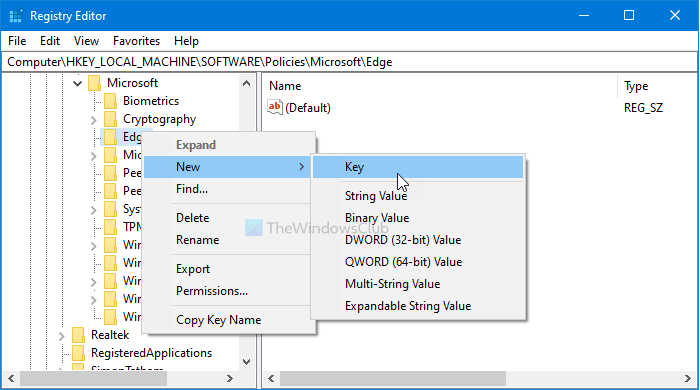
(Right-click)Recommended > New > DWORD(32ビット)値]を(Value)右クリックして、 DownloadRestrictionsという名前を付け ます。
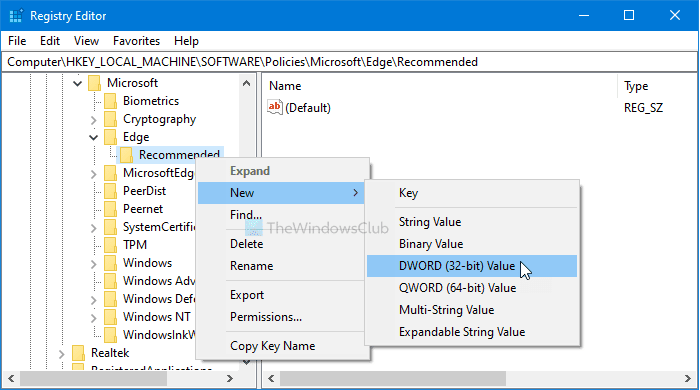
次に、それをダブルクリックして、以下のように値(Value)データを設定します。
- 危険なダウンロードをブロックする:1
- (Block)潜在的に危険で不要なダウンロードをブロックする:2
- すべてのダウンロードをブロックする:3
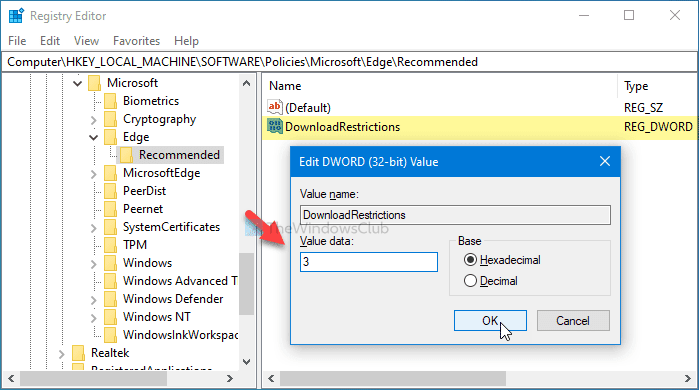
値(Value)データを 3に設定し、[ (3)OK ]ボタンを クリック して変更を保存することをお勧めします。
その後、Edgeブラウザでファイルをダウンロードすることはできません。変更ファイルとダウンロードファイルを元に戻す場合は、 DownloadRestrictions DWORD値をダブルクリックし、(DWORD Value)値(Value)データを 0に設定します。
グループポリシー(Group Policy)を使用してEdgeでファイルのダウンロードを許可またはブロックする方法
Edgeでのファイルのダウンロードを許可またはブロックするには、次の手順に従います-
- タスクバー(Taskbar)の検索ボックスでgpedit.mscを検索し、個々の結果をクリックします。
- [ Microsoft Edge –コンピューター構成の(Computer Configuration)既定の設定](Microsoft Edge – Default Settings)に移動します。
- [ダウンロード制限を許可(Allow download restrictions)する]設定をダブルクリックします。
- [有効( Enabled)]オプションを選択します。
- [すべてのダウンロードをブロックする(Block all downloads)]オプションを選択します。
- [ OK ]ボタンをクリックします。
先に進む前に、Edgeブラウザのグループポリシーテンプレートをダウンロード(download Group Policy Templates for the Edge)する必要があります。
開始するにgpedit.mscは、タスクバー(Taskbar)の検索ボックスで検索し、それぞれの結果をクリックしてローカルグループポリシーエディター(Local Group Policy Editor)を開きます。その後、このパスに移動します-
Computer Configuration > Administrative Templates > Classic Administrative Templates > Microsoft Edge - Default Settings
右側に、 [ダウンロード制限を許可(Allow download restrictions)する]という設定が表示されます。
デフォルトでは、 未構成(Not Configured)として設定されています。それをダブルクリックし、[ 有効 (Enabled )]オプションを選択し 、[すべてのダウンロードをブロックする ]オプションを選択して、[ (Block all downloads )OK ]ボタンをクリックする 必要があります。
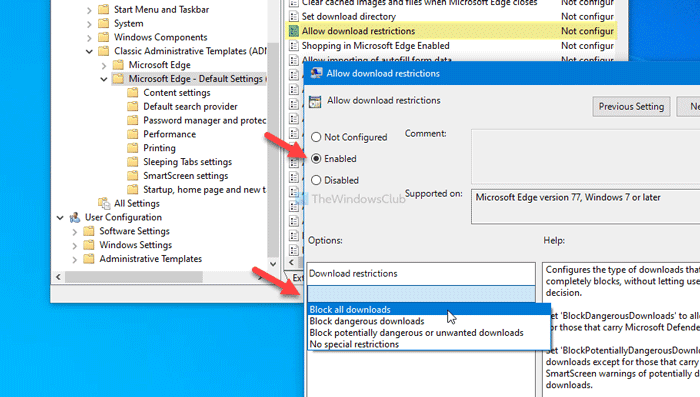
または、さらに2つのオプションを選択できます-
- 危険なダウンロードをブロックする
- (Block)潜在的に危険で不要なダウンロードをブロックする
Edgeブラウザーで ファイルのダウンロードを続行する場合は、以前と同じように[未構成 (Not Configured )]オプションを選択します。
このチュートリアルがお役に立てば幸いです。
Related posts
Chrome or EdgeのSource ViewでLine Wrapを有効にします
Microsoft Edge toolbarからExtensionsメニューボタンを削除する方法
Edge browserで潜在的にUnwanted Application protectionを有効にします
Block or Stop Microsoft EdgeポップアップTips and Notifications
Edge New Tab pageのためのImage Background型を無効にする方法
削除:クイックアクセスのために、お気に入りバーにお気に入りを置きます
Chrome、Firefox、EdgeのAdobe Flash、Shockwave、Adobe Flash、Firefox、Edgeを無効にします
Windows 10のMicrosoft EdgeでGoogle SafeSearchを強制する方法
400 Bad Request、Cookie Too Large - Chrome、Edge、Firefox、すなわち
Fix RESULT_CODE_HUNG error Microsoft Edge Windows 10
Windows 10のEdge browserで推奨されるパスワードを無効または有効にします
Edge Browserが消え、アイコンが行方不明になっています
Edge DevToolsのprofiling sessionの起動中にエラーが発生しました
Fix Microsoft Edge Installation & Update error codes
Microsoft EdgeでVertical TabsでTitle Barを隠す方法
Windows Storeの外部からEdge browser拡張子をインストールする方法
Microsoft Edge内のすべてのUser Profilesため無効に同期Registryを使用して
Microsoft EdgeでVideo Autoplayを無効または停止する方法
Home buttonをMicrosoft Edge browserに追加します
Microsoft EdgeでMicrosoft EdgeのFavorites BarをWindows 10に表示する方法
